Key highlights
- Understand what a 401 error means and how it impacts access to your WordPress site.
- Learn the most common causes of 401 errors, from expired cookies to plugin conflicts.
- Explore step-by-step solutions to troubleshoot and fix the error on your own.
- Know when it’s time to contact your hosting provider for expert support.
- Uncover preventative tips to reduce the chances of future 401 errors.
Het tegenkomen van een 401-fout op uw WordPress-website kan behoorlijk frustrerend zijn. Het opnieuw laden van de pagina kan helpen, maar niet altijd.
Dus, wat is een 401 Hypertext Transfer Protocol (HTTP)-responscode en wat betekent het?
Een browserprobleem kan deze fout veroorzaken, maar in sommige zeldzame gevallen kan het ook een probleem aan de serverzijde zijn.
Het goede nieuws is dat fout 401-codes vaak eenvoudig op te lossen zijn. Als u eenmaal de bron van de fout hebt geïdentificeerd, kunt u deze mogelijk zelf oplossen. Je kunt ook contact opnemen met een WordPress-expert of het klantenserviceteam van je host om het probleem op te lossen.
Keep reading to learn the causes of 401 errors and how to troubleshoot and prevent them. Many users ask what is 401 error code because it often appears without much context, leaving them unsure if the problem is on their end or the server’s side.
Wat is een 401-fout?
Error 401 is an HTTP status code that indicates your client (or browser) doesn’t have the required permissions to access a particular online resource or webpage due to invalid authentication. This standard response code may also show when your browser fails to give valid credentials when attempting to access a requested resource.
Deze fout is vaak een direct gevolg van een probleem aan de kant van de klant. Dat betekent dat er een slecht verzoek van uw browser naar de server is geweest zonder de juiste authenticatie.

Wanneer uw browser deze fout genereert, kan dit het gevolg zijn van een poging om toegang te krijgen tot een website met een ongeldige URL, een onjuiste gebruikersnaam of wachtwoord of een verlopen browsercache.
Meestal kan het oplossen van fouten aan de clientzijde het probleem snel oplossen. In andere gevallen kan het probleem zich voordoen aan de serverzijde, waar de webserver geldige pogingen van de client om toegang te krijgen tot een aangevraagde bron blokkeert.
Dit kan het gevolg zijn van opzettelijke wijzigingen die een gebruiker aan de server heeft aangebracht of een onbedoelde fout in de authenticatieprocedure.
Wanneer u met dit probleem wordt geconfronteerd, geeft uw browser een foutmelding weer. Verschillende platforms geven verschillende titels aan de 401-fout. Hier zijn voorbeelden van wat u kunt zien:
- 401 authorization required
- 401 unauthorized error
- Error 401 unauthorized
- HTTP error 401 – unauthorized
- HTTP 401
- Access denied
The error code is the most crucial factor here, not the text variations around it. No matter what your browser displays, the error code tells you the problem you’re facing. It’s also the key to your solution.
What are the causes of 401 errors on a WordPress website?

Voordat we mogelijke oplossingen verkennen, gaan we dieper in op waarom uw WordPress-website de 401-foutcode kan gebruiken.
1. Incorrect URLs
Iedereen maakt zich wel eens schuldig aan een typefout. Het typen van de verkeerde URL (Uniform Resource Locator) in de adresbalk kan problemen veroorzaken, van verkeerde omleiding tot 401-fouten.
Wat als de URL correct is? Misschien is de pagina verplaatst of verwijderd en probeert u toegang te krijgen tot een verouderde pagina.
De server kan uw verzoek in beide gevallen weigeren omdat de client via een ongeoorloofd of ongeldig pad toegang probeert te krijgen tot de gewenste bron.
2. Expired cache and cookies
Uw browser gebruikt HTTP-cookies om browsergegevens in uw geheugen op te slaan, en cookies “onthouden” uw apparaat en browser. Cookies en de browsercache zijn essentieel voor een snelle browse-ervaring.
Moderne cookies slaan ook uw authenticatiestatus op. Op die manier hoef je niet meer elke keer in te loggen om toegang te krijgen tot een website of social media. Browsercookies houden uw online sessie actief en zorgen ervoor dat de server u informatie stuurt op basis van uw autorisatieniveau.
Als uw cookies verlopen of uw cache is beschadigd of gewist, ontvangt u mogelijk een 401-ongeautoriseerde fout vanwege onjuiste authenticatie.
3. Firewall and plugin configurations
Als je net een nieuwe plug-in of firewall op je WordPress-site hebt geïnstalleerd, kunnen pogingen om toegang te krijgen tot bepaalde pagina’s 401-fouten opleveren.
Sommige beveiligingsplug-ins kunnen bijvoorbeeld de volledige controle over uw website overnemen en de toegang tot bepaalde pagina’s beperken, zelfs als u beheerderstoegang heeft.
Aangezien de plug-in diagnostische gegevens op uw website uitvoert om deze te optimaliseren, kunnen inlogpogingen worden gezien als kwaadaardige activiteiten. Dat kan ertoe leiden dat uw website een 401-foutpagina weergeeft.
Ook kan het verkeerd configureren van WordPress-plug-ins fout 401 veroorzaken, vooral als u voor het eerst met een nieuwe plug-in werkt.
Sommige WordPress-beveiligingsplug-ins kunnen onbedoeld geautoriseerde gebruikers blokkeren, waardoor 401-fouten ontstaan. Om deze problemen te voorkomen, kunt u overwegen Bluehost WordPress Solution te gebruiken, die geoptimaliseerde configuraties biedt voor beveiliging en toegangsbeheer. Als u een nieuwe website opzet, helpt de Bluehost AI Site Creation Tool bij het maken van een WordPress-site met best practices op het gebied van beveiliging, waardoor toegangsproblemen vanaf het begin worden verminderd.
4. Protected URLs
De toegang tot specifieke URL’s kan strikt worden gecontroleerd of beheerd op serverniveau. Alleen geautoriseerd personeel heeft toegang tot deze beperkte bronnen. In een dergelijk geval kan een poging om toegang te krijgen tot een dergelijke URL vanuit een niet-geautoriseerde webbrowser een fout 401 veroorzaken.
5. .htaccess file restrictions
Met .htaccess-bestanden kunt u de configuratie van een map binnen een website wijzigen. Stel dat een .htaccess-bestand wordt geleverd met richtlijnen voor wachtwoordbeveiliging. Tenzij u het wachtwoord heeft, kunt u een 401-fout met ongeautoriseerde toegang tegenkomen.
How to troubleshoot 401 errors?

Zoals we hierboven hebben besproken, is een 401-fout vaak een probleem aan de clientzijde in plaats van een probleem aan de serverzijde. Om die reden is het vaak eenvoudig op te lossen.
Hier zijn verschillende oplossingen die u kunt proberen:
| Uitgeven | Mogelijke oorzaak | Repareren |
|---|---|---|
| Inloggen mislukt ondanks de juiste inloggegevens | Verlopen sessie, cacheprobleem | Cookies wissen, sessie opnieuw starten |
| 401 na installatie van de plug-in | Beveiligingsplug-in die de toegang blokkeert | Beveiligingsplug-ins tijdelijk deactiveren |
| API-integratie mislukt | Ontbrekende verificatieheaders | API-sleutel en machtigingen verifiëren |
| Websitepagina toont 401 willekeurig | Verouderde DNS-cache | DNS leegmaken met behulp van de opdrachtregel |
| Toegang tot pagina geweigerd ondanks inloggen door beheerder | .htaccess-beperkingen | Bekijk en werk het .htaccess-bestand bij |
| 401-fout na het wisselen van thema | Thema beveiligingsinstellingen die de toegang blokkeren | Terugkeren naar het vorige thema of de thema-instellingen controleren |
| Meerdere mislukte inlogpogingen die leiden tot 401 | Beveiligingsplug-in vergrendelde beheerderstoegang | Reset inloggen via phpMyAdmin |
| Accessing a website with an incorrect username or password | Lacks valid authentication credentials | Check your login credentials |
1. Verify the URL
Een van de eenvoudigste oplossingen voor fout 401 is controleren of de URL die in de adresbalk van uw browser wordt gebruikt, geldig of correct is. Om een website te beveiligen, weigeren servers pogingen tot toegang vanaf ongeldige of onjuiste URL’s, vaak vanwege het invoeren van een verkeerde gebruikersnaam of wachtwoord.
Zorg er eerst voor dat de URL correct is gespeld. Controleer of uw doel-URL speciale tekens, koppeltekens en de juiste extensie heeft. Als alles klopt, zou u nu zonder problemen toegang moeten krijgen tot de website.
Als u nog steeds met fout 401 wordt geconfronteerd, controleert u of het paginaadres is gewijzigd sinds uw laatste toegang. Het is mogelijk dat het is verplaatst of verwijderd. Ga terug naar de startpagina en zoek de pagina die u wilt openen. Vaak vind je op deze manier de juiste link.
2. Check your login credentials
Een ander belangrijk ding om te controleren zijn uw inloggegevens. Als u probeert een website te openen met een onjuiste gebruikersnaam of wachtwoord, kan deze fout op een pagina worden weergegeven. Zorg ervoor dat u over geldige authenticatiegegevens beschikt en dat de gebruikersnaam en het wachtwoord correct worden gebruikt.
Als u het wachtwoord bent vergeten, kunt u proberen het opnieuw in te stellen of te herstellen.
3. Clear and reload the browser cache and cookies
Zoals hierboven besproken, slaan de meeste moderne browsers uw authenticatiestatus op in cookies en de cache van de website. Zo ga je altijd verder waar je gebleven was.
De cache helpt ook om het browsen te versnellen, aangezien de meeste paginabestanden tijdelijk worden opgeslagen in het geheugen van uw apparaat om uw aanmeldingen actief te houden.

Pogingen om toegang te krijgen tot een web-app met verlopen cookies leveren vaak fout 401 op.
Een eenvoudige oplossing hiervoor is om alle websitecookies voor de probleemwebsite te wissen en de pagina te vernieuwen. U kunt ook browsegegevens wissen en de pagina opnieuw laden. Dit kan betekenen dat u moet inloggen op een nieuwe sessie.
U kunt ook de cache wissen, waardoor alle cachebestanden worden verwijderd en er ruimte vrijkomt voor nieuwe bestanden en logins. Dat verwijdert vaak eventuele 401-fouten met ongeautoriseerde toegang.
Het proces voor het wissen van cookies verschilt afhankelijk van uw browser.
4. Check for DNS changes
Hoewel het zeldzamer is dan andere problemen, kunnen wijzigingen in uw domeinnaamserver (DNS) 401-fouten veroorzaken. DNS-records staan meestal op uw apparaat om ervoor te zorgen dat URL’s overeenkomen met hun IP-adressen.
Als uw DNS-cache verouderd of verlopen is, moet u deze mogelijk leegmaken om onjuiste URL’s en IP-adressen te verwijderen.
U kunt de DNS-cache leegmaken met behulp van de opdrachtregel en uw apparaat dwingen de URL’s te vernieuwen en te verifiëren.

Voer vanaf de Windows-opdrachtprompt de opdracht ipconfig/flushdns uit. Windows geeft een bericht weer waarin wordt bevestigd dat de DNS-cache is leeggemaakt.
Voer op een Mac het commando sudo killall -HUP mDNSResponder uit.
Using Bluehost Domain Services, you can manage your DNS records efficiently and ensure they are correctly configured to prevent unexpected authentication failures. If your DNS settings change frequently, Bluehost allows for easy domain management to avoid login issues.
5. Deactivate themes and plugins
Het installeren van een nieuw thema of plug-in kan de manier waarop uw website zich gedraagt veranderen. Het kan de prestaties van uw website beïnvloeden en, in sommige gevallen, de PHP-, JavaScript- of databasecode wijzigen.
Als je 401-codes op een of meerdere pagina’s ervaart na het installeren van een nieuwe plug-in of thema, probeer deze dan te deactiveren om te zien of het probleem hiermee is opgelost. Als dit niet het geval is, moet u mogelijk al uw plug-ins deactiveren en opnieuw activeren totdat u de boosdoener vindt.
Het terugdraaien van updates kan ook problemen oplossen die worden veroorzaakt door onstabiele code en 401-foutpagina’s elimineren.
6. Disable passwords on pages
Het uitschakelen van wachtwoordbeveiliging voor sommige pagina’s op uw website kan deze foutcode soms oplossen. Je kunt je .htaccess- en .htpasswd-bestanden bewerken, maar alleen als je gemiddelde of gevorderde ervaring hebt met het omgaan met WordPress-bestanden.
Wachtwoordbeveiliging uitschakelen:
- Log in op het configuratiescherm van uw hostingprovider en ga naar de bestandsbeheerder.
- Zoek en open de met een wachtwoord beveiligde map.
- Wanneer u wachtwoordbeveiliging inschakelt, genereert uw WordPress-website een .htaccess-bestand. U kunt het vinden in deze directory.
- Maak een back-up voor het bestand, aangezien u deze in de toekomst mogelijk nodig heeft.
- Als u klaar bent, verwijdert u het .htaccess-bestand uit de map.
- Zoek het verborgen .htpasswd-bestand , maak een back-up en verwijder het.
7. Check the WWW-Authenticate header response
Als geen van deze tips voor het oplossen van problemen werkt, is het mogelijk een dieper probleem aan de serverzijde.
Your next step is to check your website’s WWW-Authenticate header. This will require administrator access.
Wanneer een server een 401-antwoord genereert, stuurt deze een WWW-Authenticate-headerveld met ten minste één uitdaging naar de doelbron. Deze header heeft vaak een vaste authenticatiemethode die een browser moet passeren om toegang te krijgen tot de gekozen pagina.
Door de reactie en de vereiste authenticatiemethode te begrijpen, kunt u het probleem identificeren en oplossen.
Om toegang te krijgen tot de WWW-Authenticate-header:
- Open de problematische pagina in uw browser. Als u Google Chrome gebruikt, klikt u met de rechtermuisknop op de pagina en selecteert u Inspecteren. Klik op Shift + Control + C om de browserconsole in Firefox te openen.
- Selecteer de vermelding met de 401-foutmelding onder het tabblad netwerk .
- Klik op de kopteksten tabblad. Onder de vermelding WWW-Authenticate in de headers van het antwoord -sectie te vinden, zoekt u de verificatiemethode van de server die toegang tot de webpagina mogelijk maakt.
Zodra u dit gedeelte opent, kunt u zien waar de fout zich bevindt en zien hoe u het authenticatieprobleem kunt oplossen.
Voor geavanceerde probleemoplossing van authenticatieproblemen biedt hosting op Bluehost VPS Hosting of Bluehost Dedicated Hosting meer controle over serverinstellingen, zodat de juiste authenticatieheaders worden geïmplementeerd. Als u de voorkeur geeft aan schaalbare oplossingen, optimaliseert Bluehost Cloud Hosting het authenticatiebeheer, waardoor toegangsfouten worden verminderd.
8. Refresh expired tokens
Some websites and apps use token-based authentication (like OAuth). If a token has expired or become invalid, you’ll likely see a 401 error. To resolve this, try logging out and back in or reauthenticating with a new token. In apps using APIs, you may need to generate and replace the old token manually or programmatically.
9. Verify API authentication credentials
If you’re using an API, double-check that your authentication credentials (such as an API key, access token or bearer token) are still valid. A typo or expired token could trigger the 401 response. Make sure you’re using the correct method of authentication required by the API documentation.
10. Check permissions and access rights
Incorrect file or user permissions on the server can result in 401 errors, especially for private pages, folders or resources. Ensure the authenticated user or role has the correct access level. If you’re running a multi-user platform, confirm that user roles and privileges are configured properly.
11. Debug OAuth or SSO issues
OAuth or Single Sign-On (SSO) systems may fail due to misconfigurations in redirect URIs, client IDs or scopes. This typically happens after changes to the authentication flow or third-party integrations. Double-check the settings in your identity provider or app dashboard to ensure everything is correctly set up.
12. Inspect server logs
For a more detailed look at what’s causing the 401 error, examine your server logs. They often reveal missing credentials, incorrect endpoints or unauthorized access attempts. This step requires server access and is best done if you’re comfortable with backend systems or with the help of your hosting provider.
13. Reconfigure the authentication server
In cases where authentication is handled by a dedicated server (such as in enterprise environments), misconfigurations or downtime can result in 401 errors. You may need to restart the server, fix firewall rules or review authentication protocols to restore proper access.
14. Contact your host

Als je alles tevergeefs hebt geprobeerd, kun je contact opnemen met je hostingprovider voor hulp. Het technische ondersteuningsteam van uw host kan uw website verkennen en u helpen bij het oplossen van 401- en andere HTTP-fouten.
If you’re using Bluehost, our expert support team is available 24/7. We can assist you with diagnosing server issues, reviewing authentication settings and restoring site access quickly and securely.
How to prevent future 401 error codes on your website?
Sometimes http 401 responses appear not because of server misconfiguration but due to simple browser issues like expired cookies or outdated cache.
Fouten vermijden is veel beter dan ermee omgaan. Dus, hoe vermijdt u 401 en andere HTTP-foutcodes op uw website?
Hier zijn enkele snelle tips:
- Houd uw browser up-to-date, zodat u websites kunt openen vanuit een efficiënte en krachtige browser.
- Zorg ervoor dat uw serverconfiguratie en de functionaliteit ervan in orde zijn. Dat voorkomt serverfouten die een correcte paginaverificatie in de weg kunnen staan.
- Controleer URL’s en inloggegevens nogmaals voordat u een met een wachtwoord beveiligde website bezoekt.
- Wis cookies en uw browsercache regelmatig. Hoewel je misschien vaker moet inloggen op websites, voorkomt dit mogelijke 401-fouten.
- Zorg ervoor dat uw WordPress-software, thema’s en plug-ins up-to-date zijn. Het gebruik van oude thema’s en plug-ins stelt uw website bloot aan fouten en andere kwetsbaarheden.
Using Bluehost WordPress Hosting, you can keep your website updated automatically, reducing security risks that can lead to authentication errors like the 401 response.
For enhanced security, SiteLock provides automated malware scans, helping prevent unauthorized access and login issues. Additionally, if your 401 error code stem from email authentication issues, Bluehost Professional Email ensures smooth, secure access to your website-related email services.
Veelgemaakte fouten bij het oplossen van fout 401
Bij het oplossen van een 401 Unauthorized Error, is het gemakkelijk om bepaalde details over het hoofd te zien die tot langdurige problemen kunnen leiden. Hier zijn enkele veelvoorkomende fouten die u moet vermijden, samen met hun oplossingen:
1. Een onjuist URL-formaat gebruiken
Een simpele typefout in de URL kan de fout veroorzaken. Het invoeren van een verouderde of onjuiste URL kan leiden tot een mislukte verificatie of beperkte toegang tot de gevraagde pagina.
Oplossing: Controleer de URL nogmaals om er zeker van te zijn dat deze correct is gespeld, begint met https:// en geen onnodige schuine strepen of tekens bevat. Als de pagina is verplaatst of verwijderd, navigeer je naar de startpagina of sitemap om de juiste link te vinden.
2. Vergeten om de cache en cookies van de browser te wissen
Verlopen verificatietokens die in cookies zijn opgeslagen, kunnen de fout 401 blijven bestaan, zelfs nadat het probleem is opgelost. Als een oude sessie is opgeslagen in uw browsercache, kan het verificatieproces herhaaldelijk mislukken.
Oplossing: Wis uw browsercache en cookies via het instellingenmenu en start uw browser opnieuw op voordat u opnieuw toegang probeert te krijgen. Hiermee worden verouderde sessiegegevens verwijderd en kan een nieuwe authenticatiepoging worden gedaan.
3. Inloggegevens niet goed controleren
Gebruikers gaan er vaak van uit dat ze de juiste gebruikersnaam en het juiste wachtwoord invoeren, maar kunnen onbewust verouderde of onjuiste inloggegevens gebruiken. Herhaalde mislukte pogingen kunnen ook leiden tot tijdelijke accountvergrendelingen en 401-statuscode.
Oplossing: Zorg ervoor dat u de meest actuele inloggegevens gebruikt. Als u het niet zeker weet, kunt u uw wachtwoord opnieuw instellen met behulp van de herstelopties van de website. Controleer ook of Caps Lock of Num Lock per ongeluk is ingeschakeld tijdens het invoeren van uw gegevens.
4. Beveiligingsplug-ins en firewalls negeren
Sommige beveiligingsplug-ins of firewalls kunnen legitieme inlogpogingen blokkeren en deze verwarren met ongeoorloofde toegangspogingen. Dit kan gebeuren als de beveiligingsinstellingen te beperkend zijn of als een IP-adres ten onrechte op de zwarte lijst staat.
Oplossing: Schakel beveiligingsplug-ins zoals Wordfence of SiteLock tijdelijk uit en probeer opnieuw in te loggen. Als de toegang is hersteld, past u de instellingen van de plug-in aan om valse positieven te voorkomen en tegelijkertijd de beveiliging te behouden.
Wat is het verschil tussen fout 401- en 403-fouten?
Error 401 (Unauthorized) occurs when authentication is required but missing or invalid—like incorrect login details or expired tokens. In contrast, error 403 (Forbidden) means access is denied even with valid credentials, usually due to permission settings or security rules. To fix 401, check your login or API credentials; for 403, adjust file permissions or server configurations.
Read more: How to Fix the 403 Forbidden Error in WordPress
Variations of 401 authentication error
The 401 error code can appear in several forms depending on the platform or server. Here are common variations of the HTTP error 401:
- 401 unauthorized: Trigger when authentication credentials are missing or invalid
- HTTP error 401 – unauthorized access: Appear when users try to access restricted content without proper login
- 401 authorization required: Signal that the server expects valid authentication details before granting access
- 401 – access is denied due to invalid credentials: Display after failed login attempts or expired tokens
- 401 error code from API or app: Indicate issues like invalid API keys or missing authentication headers
Tot slot
Error 401-responscode kan frustrerend zijn, maar met het juiste website-onderhoud kunt u deze problemen efficiënt voorkomen en oplossen. Het kiezen van een betrouwbare hostingprovider zorgt ervoor dat uw website up-to-date, veilig en geoptimaliseerd blijft voor soepele authenticatieprocessen. Met Bluehost WordPress Hosting helpen automatische updates kwetsbaarheden te verminderen, terwijl SiteLock en CodeGuard verbeterde beveiligingsmonitoring en back-ups bieden om inlogproblemen te voorkomen.
Op zoek naar een veilige en probleemloze hostingervaring? Bekijk de WordPress-hostingplannen van Bluehost en profiteer van automatische kernupdates van WordPress die helpen uw website veilig en foutloos te houden.
Veelgestelde vragen
The 401 status code is an http status code that indicates the request could not be completed because authentication is missing or invalid. It usually means the server did not receive proper credentials.
It means the server is demanding valid authentication details before allowing access to the requested web page. In other words, the 401 status code is telling you that login details or credentials are either missing or incorrect.
A 401 unauthorized error often happens when login credentials, tokens or sessions are invalid. It can also occur if you try to access a restricted web page with insufficient permissions.
Yes. An api key that is missing, expired or incorrectly set in the header response can cause an http 401 error. This happens often with APIs that require secure identification before granting data access.
If your browser’s cookies are corrupted or not properly updated, the server may reject your session and return error code 401. Clearing cookies and the outdated browser cache often fixes this problem.
On google chrome, an http 401 message may appear as a blank page or direct notification saying “401 authorization required.” Other browsers might phrase it slightly differently, but the underlying http status code remains the same.
No, http 401 and 401 unauthorized are the same thing. Both indicate that the server refuses to provide the requested resource until you re authenticate with valid credentials.
You can try checking credentials, refreshing the access token, clearing browser’s cookies, updating login details or verifying that you have sufficient permissions. If these steps don’t help, contact the site administrator for further support.
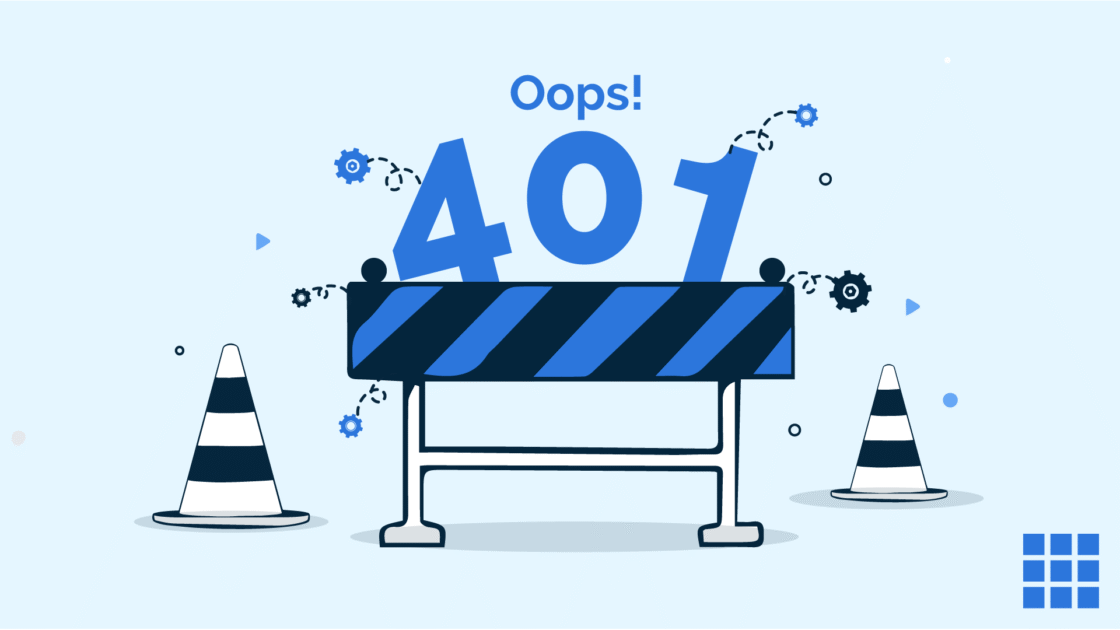

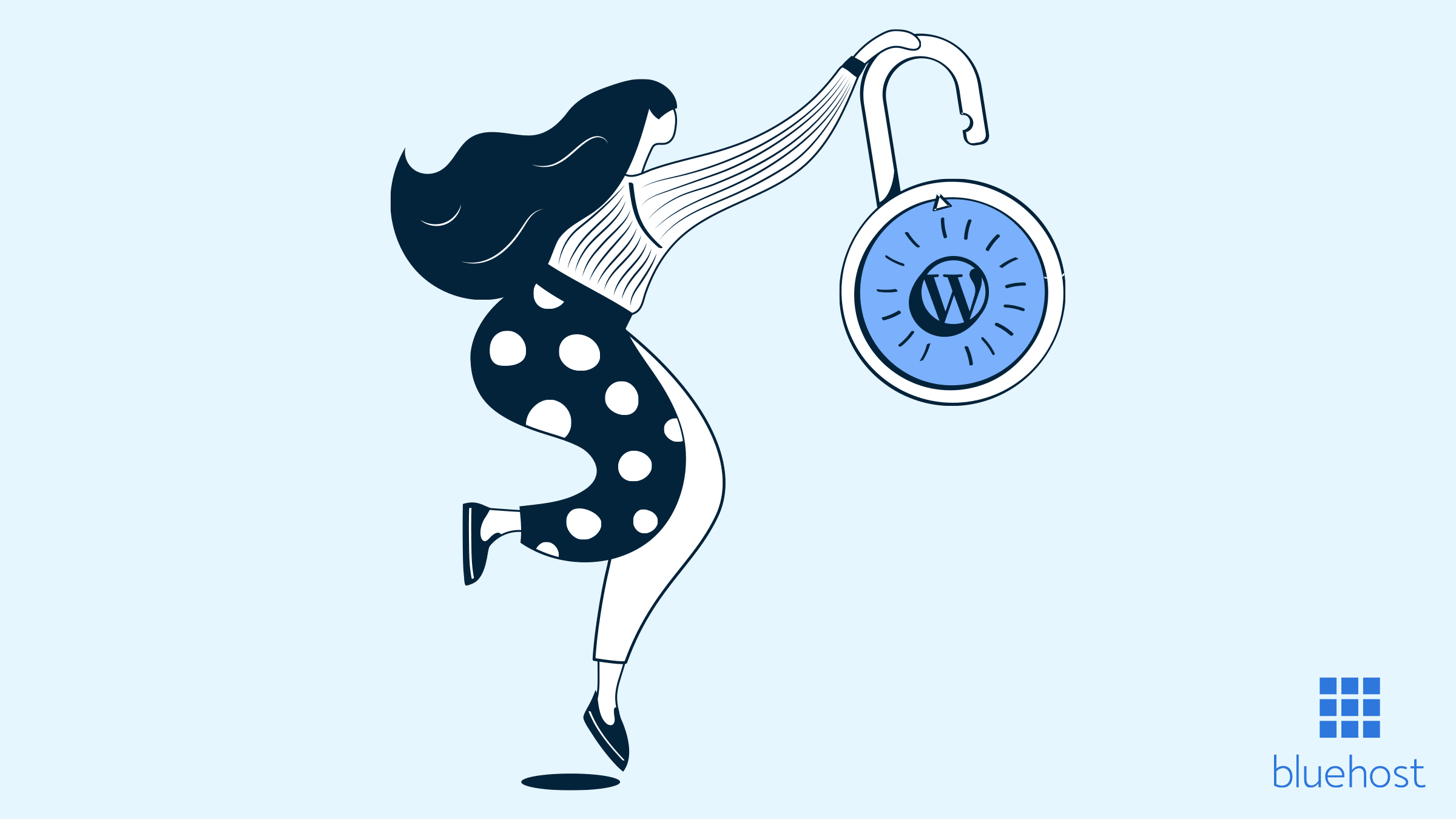
Schrijf een reactie